写真 DVD 作成:写真、画像をDVDに焼く方法
今後の思い出になれる、どんどん増えてきた写真、画像をDVDに焼いたら、永遠に保存できますね。そんな時、写真DVDの作り方がわからないと、大変です。下記では、写真をDVDに焼くための写真スライドショーの作り方をご紹介いたしましょう。
「写真を大画質のテレビで観賞するため。デジカメ写真をDVDで見られるフォトムービーに作成したいのですが、画質の良いソフトを希望します。お勧めの写真スライドショーDVD作成ソフトを紹介してください。よろしくお願いします。」
「結婚パーティで、写真を繋げたスライドショーを上映しようと思っています。写真と音楽を合わせるんで動画を作成できますか。長時間のスライドショーを作成出来るアプリやソフトなどオススメあれば教えて頂きたいです。」
以上のように、写真ファイルをDVDに焼いてテレビなどで流したり、永遠に保存したりしたいけれども、方法がわからなくて仕方がないですか。そのまま諦めるのはまだ早いです。ここでは、写真をDVDに作成することに悩んでいる方々のために、写真スライドショーDVDを作成する方法をご紹介いたしましょう。

写真をDVDに作成
パソコンで直接に写真をDVDに焼く
写真DVDの作成と言えば、写真をスライドショーにする方法でDVDに焼くのは普通ですが、実はDVD-Rに対するドライブを搭載したパソコン一個だけで写真DVDを作成することも可能です。
写真をDVDに作成する手順
ステップ 1書き込み可能なDVDディスクをパソコンに挿入します。
ステップ 2「マイコンピュータ」を開き、「DVD RWドライブ」などの中からDVDディスクが入っているドライブをダブルクリックします。
ステップ 3すると、「USB フラッシュドライブと同じように使用する」と「CD/DVDプレイヤーで使用する」という2つの選択肢があります。そして、「USB フラッシュドライブと同じように使用する」を有効にします。このモードはDVDディスクがUSBメモリのようにデータを気軽に追加したり削除したりすることができます。このモードでDVDディスクを何回でも追加できるので、頻繁に写真をDVDにバックアップする方にも向いています。
ステップ 4「USBフラッシュドライブと同じように使用する」を選択した後で、DVDのフォーマットが始まります。フォーマットが完成してから、「フォルダを開いてファイルを表示」を有効にすれば、自由に写真をDVDに作成・バックアップできます。
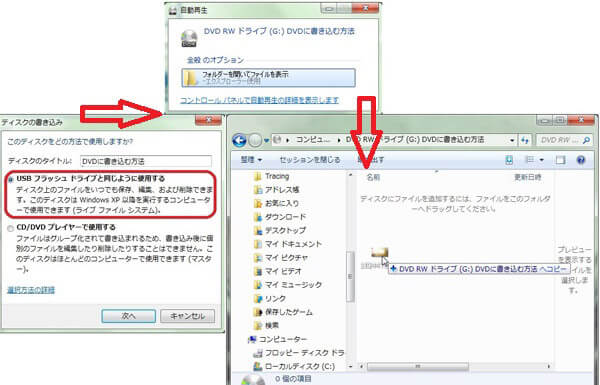
パソコンで直接に写真をDVDに焼く
スライドショーとして写真をDVDに作成
写真をDVDに作成するもう一つの方法は、写真をスライドショーとしてDVDに焼くすることです。写真スライドショーはフォトムービーとも言いますので、スライドショーとして写真をDVDに焼けば結構です。Aiseesoft スライドショー作成ソフトは映像、写真、音楽などを合わせてスライドショーを作成できるサードパーティソフトウェアです。そのお陰で、かっこいいスライドショー、結婚式のためのスライドムービー、送別会のスライドショーなどを作成することができます。では、まずは、写真をスライドショーとして作成する方法を一緒に見ましょう。
1写真 スライドショー 作成を無料ダウンロード
写真をスライドショーとして再生するために、この写真スライドショー作成アプリを無料ダウンロード、インストールして、実行します。
2写真を追加、編集
「画像とビデオを追加」をクリックして、ローカルから写真を選択して追加できます。写真を追加してから、その効果をカスタマイズしたいなら、「編集」ボタンをクリックすることで写真に対するコントラスト、飽和度、輝度、色相、回転などが行えます。他に、写真をクロップしたりすることもできます。
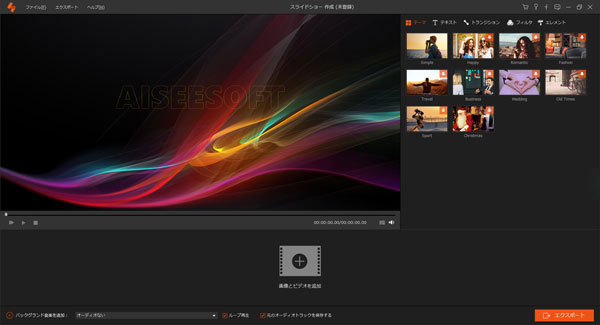
写真を追加
3スライドショーのテーマを選択、編集
写真を追加してから、右画面のトップメニューから「テーマ」タブを選択することで、シンプル、ロマンチック、ファッションなどのテーマを選択できます。テーマを選んでから、テキスト、トランジション、フィルタなどをカスタマイズすることができます。
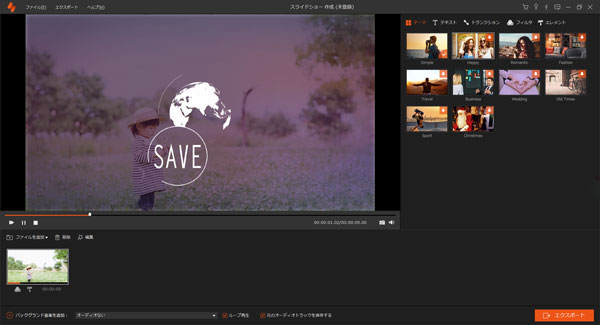
スライドショーのテーマを選択、編集
4バックグラウンド音楽を追加
音楽付きスライドショーを作成したいなら、左下隅の「バックグラウンド音楽を追加」をクリックすることでローカルからダウンロードした音楽などを追加できます。
5写真スライドショーを保存
以上のように、すべての編集、設定が終わったら、「エクスポート」ボタンをクリックすることで写真スライドショーをデバイス用(iPhone、Androidなど)、パソコン用に保存できます。
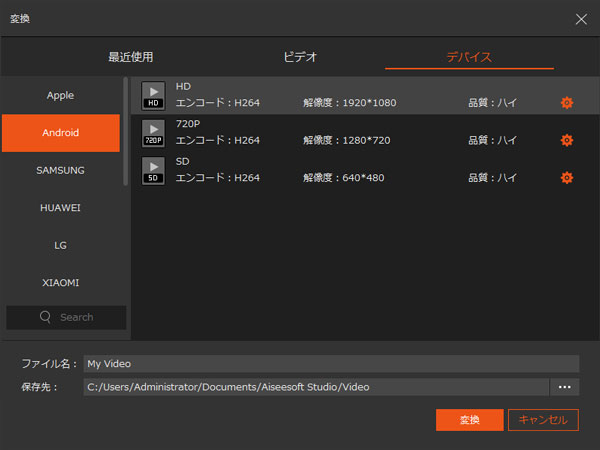
写真スライドショーを保存
写真スライドショーを作成してから、DVD作成ソフトを使って、写真スライドショーをDVDに焼けば結構です。必要なら、パソコンでDVDに書き込む方法をご参考下さい。
